Comme c’est malheureusement le cas, l’arrivée de nouveaux produits et systèmes s’accompagne parfois de quelques complications. Dans le cas de macOS 12 Monterey, les utilisateurs Apple se plaignent souvent du dysfonctionnement de la fonction Quick Look, qui est littéralement leur pain quotidien pour beaucoup d'entre eux. Après tout, même nous, rédacteurs de Jablíčkář, devons admettre que cette maladie est vraiment gênante et peut ralentir considérablement le travail. Mais comment se manifeste-t-il réellement et comment y remédier ?
Il pourrait être vous intéresse

Comment le problème se manifeste
En tant que telle, la fonctionnalité Aperçu rapide est disponible dans tout le système. Il peut être utilisé, par exemple, dans le Finder ou dans Messages, où vous pouvez le plus souvent rencontrer le problème lui-même. De plus, tout fonctionne assez simplement. Si l'erreur est actuellement active, au lieu d'afficher l'image dans l'aperçu rapide, elle ne vous montrera que des informations de base et un petit aperçu qui n'est pas du tout lisible. Cependant, avec une fonctionnalité appropriée, l'image est rendue sous une forme claire et parfaitement lisible, bref, comme si vous l'ouvriez normalement. Comme vous pouvez le voir dans l'image ci-jointe ci-dessous, voici à quoi cela ressemble lorsque l'aperçu rapide ne fonctionne pas comme il le devrait.
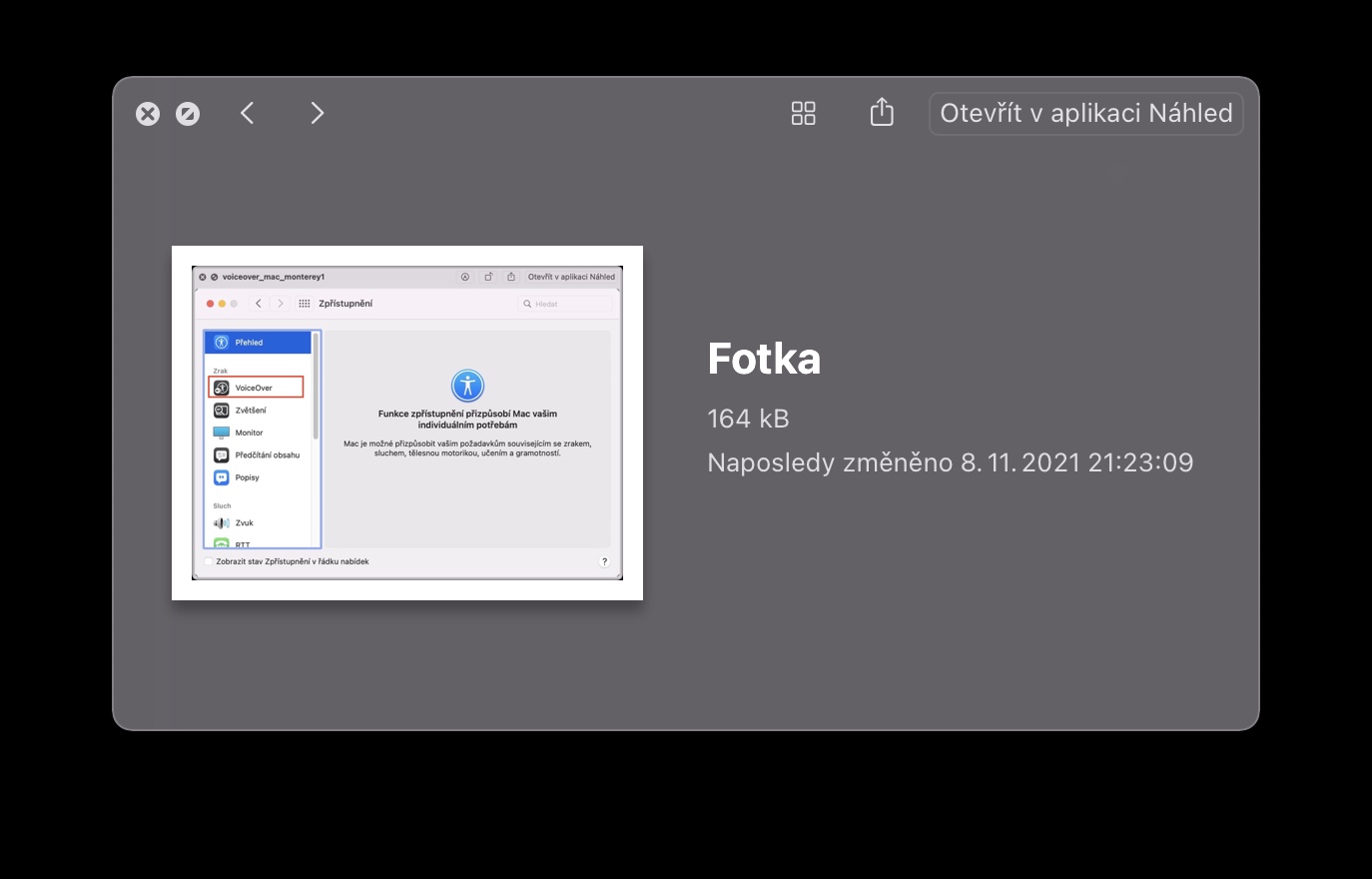
Il existe une solution simple et rapide
Si le problème apparaît également sur votre Mac et persiste, ne désespérez pas. Heureusement, ce n'est pas le type d'erreur qui ne peut être résolu d'aucune façon, bien au contraire : il existe une solution relativement rapide et simple qui peut résoudre tout cela en quelques secondes. Dans ce cas, nous entendons l’application native Activity Monitor. En haut à droite, appuyez simplement sur l'icône en forme de loupe et recherchez le processus commençant par Rapide, lorsque dans la liste des processus, vous verrez déjà une paire faisant référence à la fonction Quick Look. Selon la fin du nom lui-même, double-cliquez sur le processus qui est interrompu dans votre cas (par exemple, Finder ou Messages). Maintenant, c'est assez simple. Cliquez simplement sur l'option Quitter, puis sur le bouton Forcer à quitter. Voilà, le problème devient une chose du passé.
Dans tous les cas, il peut arriver que, par exemple, en raison d'un redémarrage du système, etc., l'erreur provoquant le non-fonctionnement de la fonction d'aperçu rapide réapparaisse. Actuellement, la seule solution connue, et heureusement relativement simple, propose un arrêt forcé du processus concerné, ce qui semble ramener la fonctionnalité à la normale. Même ainsi, ce n’est pas une option tout à fait idéale et il est définitivement dans l’intérêt d’Apple de corriger cette imperfection le plus rapidement possible. Pour le moment, nous ne pouvons qu'espérer que le correctif viendra avec la prochaine mise à jour logicielle du système d'exploitation macOS 12 Monterey.
Il pourrait être vous intéresse

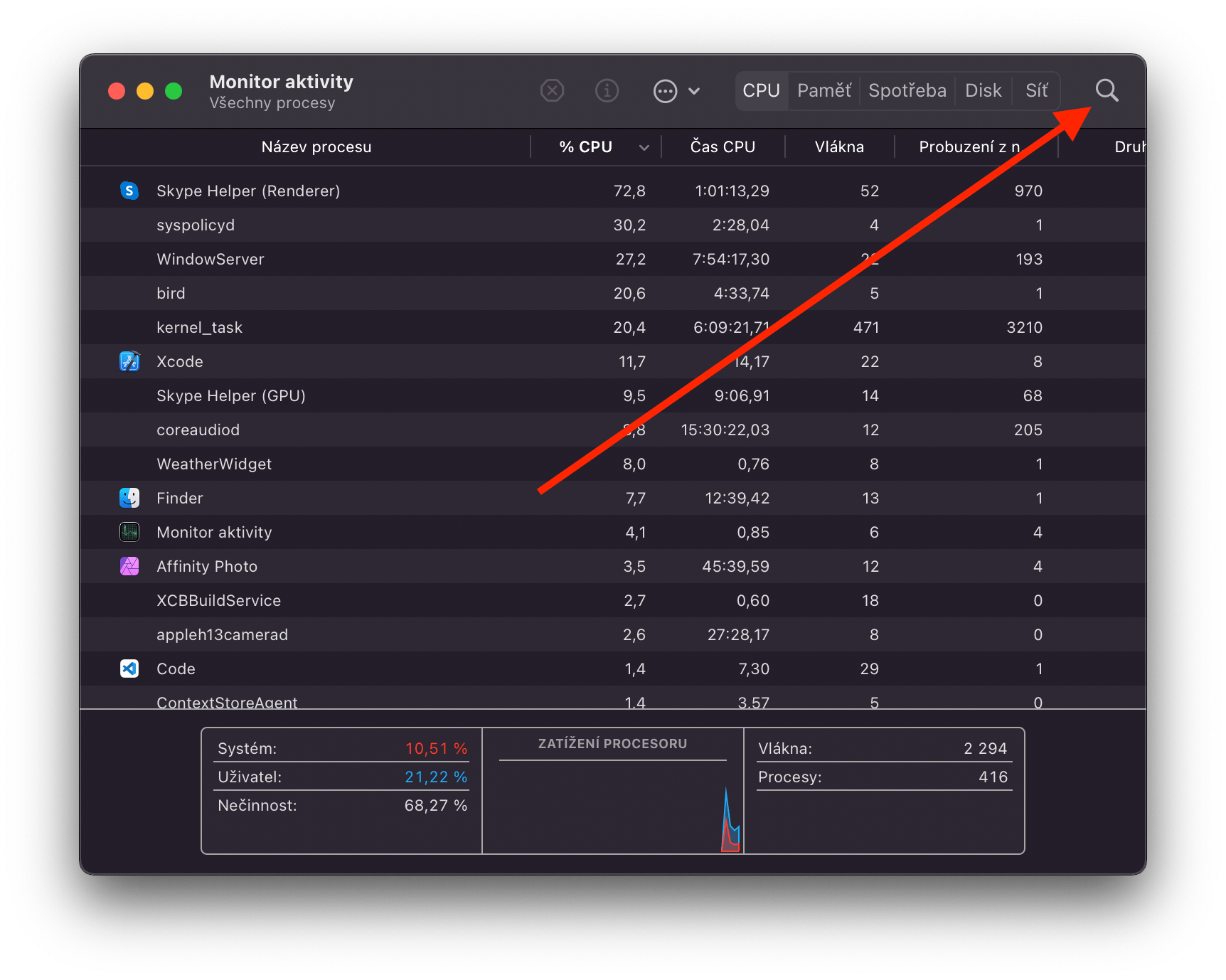
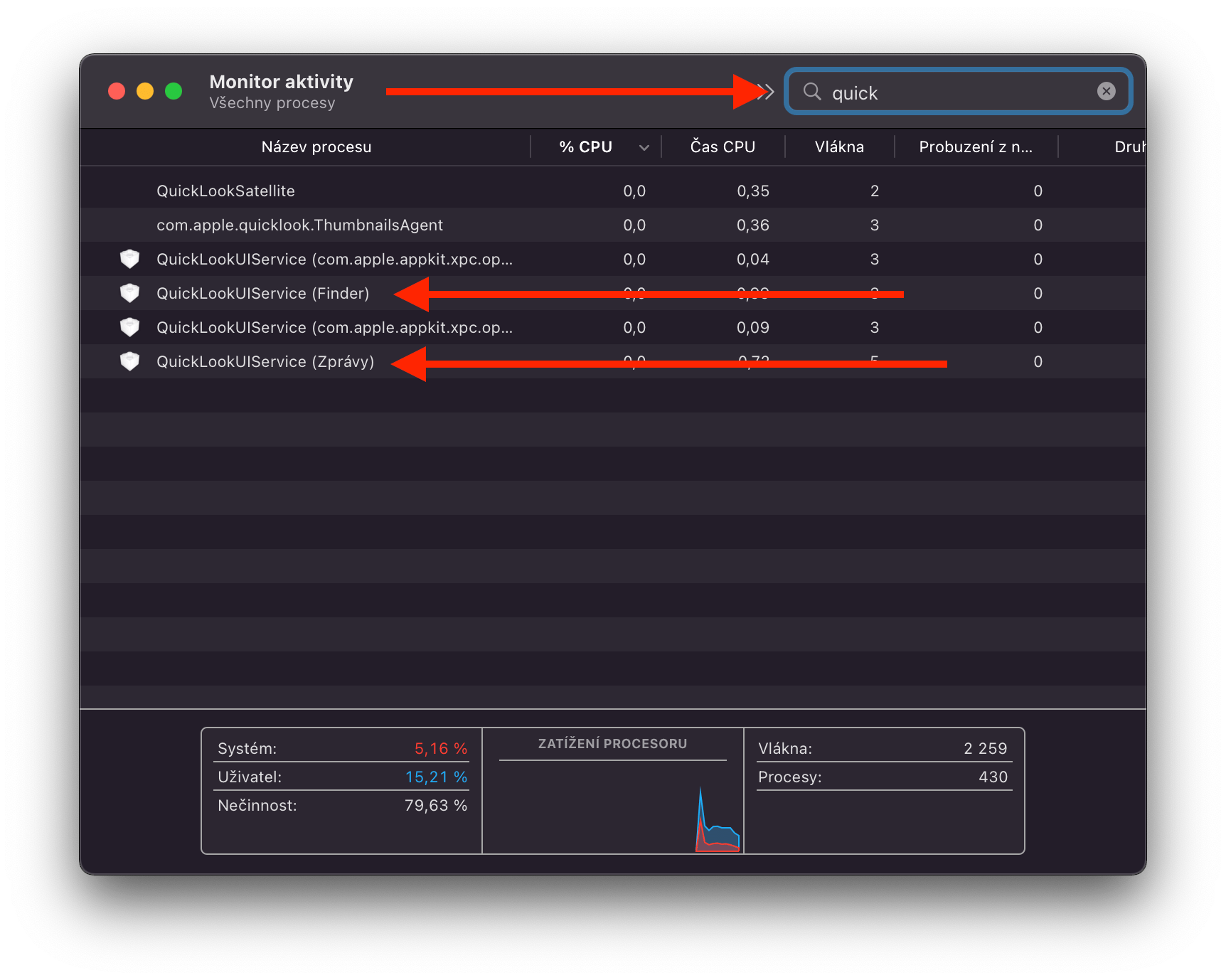
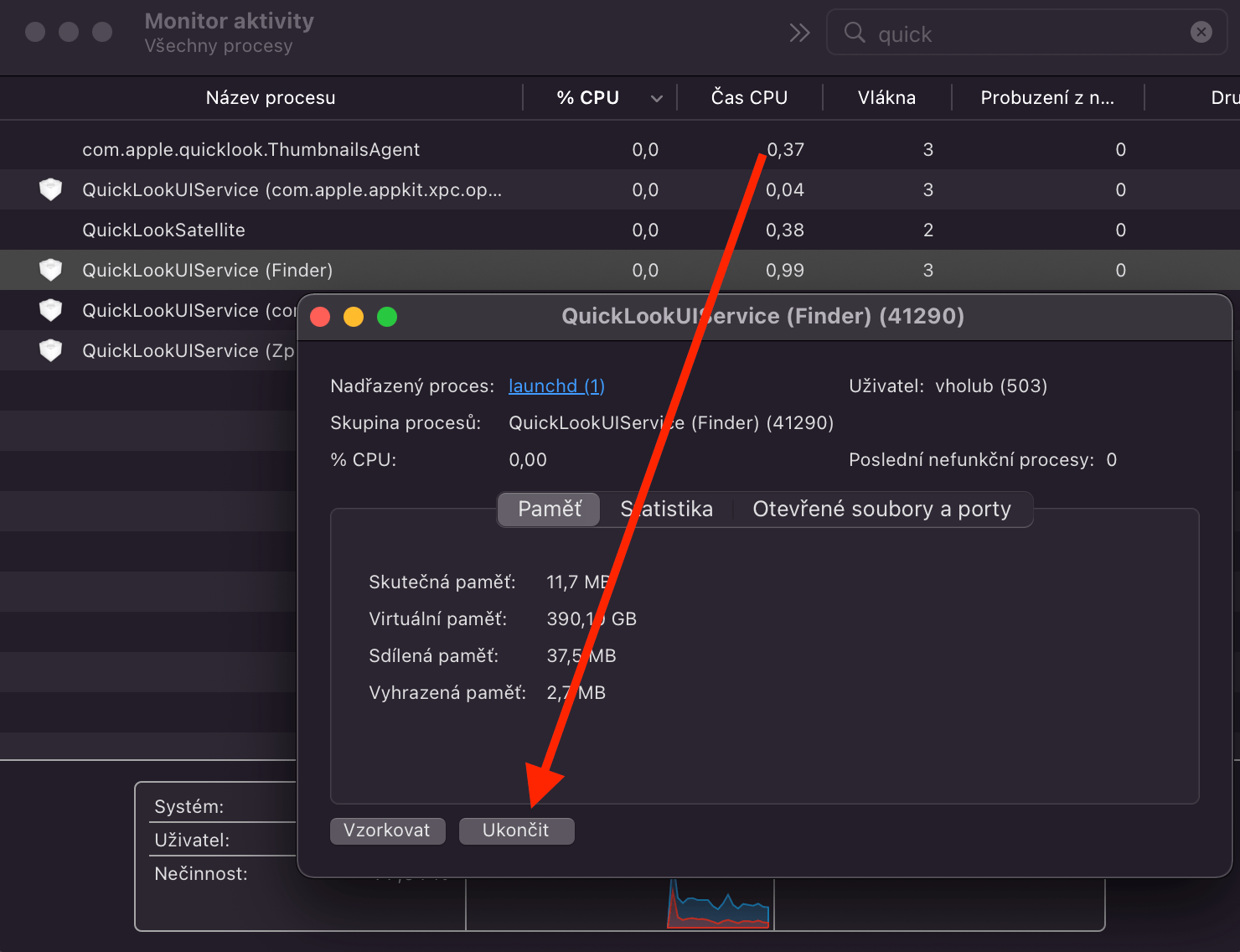
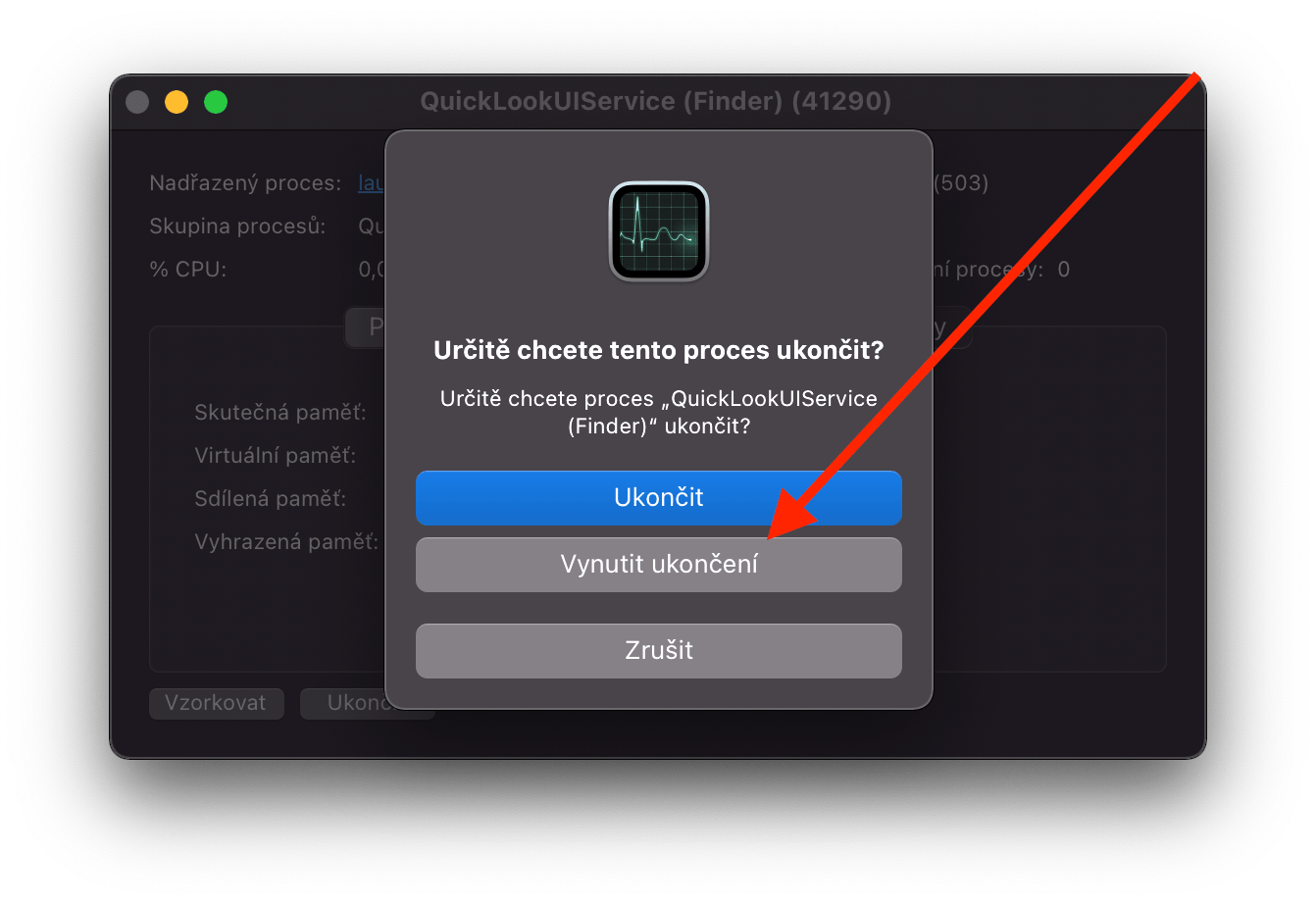
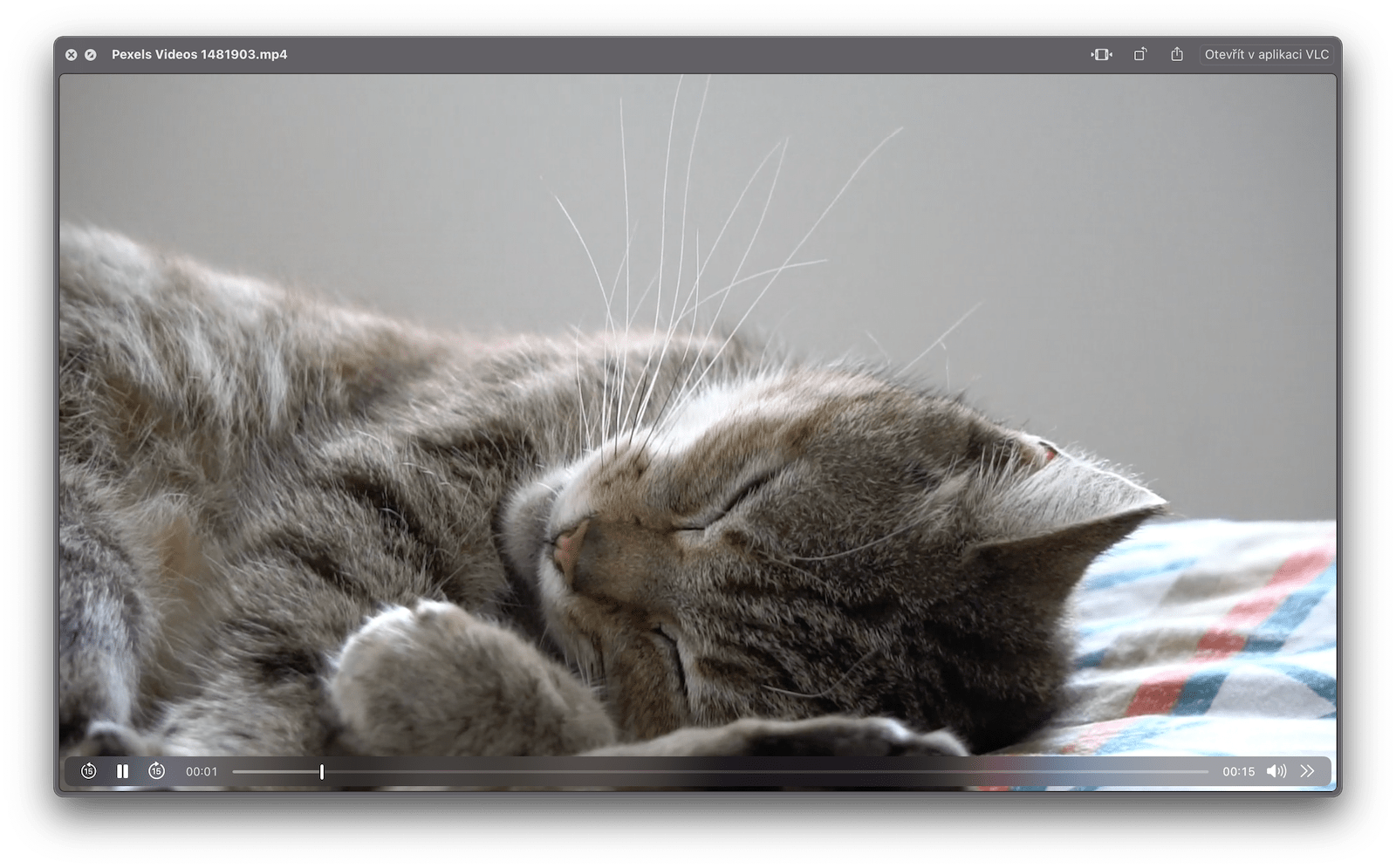
Enfin!!! merci beaucoup
Excellente information, j'étais déjà mécontent. Sans un aperçu rapide, j'étais aussi impuissant.
Merci beaucoup. Jusqu'à présent, ça a été l'enfer…
Merci beaucoup!!! Mec, tu m'as enlevé l'épine du talon... même Apple ne pouvait pas faire ça.
super, je n'y aurais pas pensé
merci
Erreur ennuyeuse - merci pour le guide, mais je n'ai pas pu la corriger. Certains fichiers d'aperçu autoriseront d'autres non. Les processus mentionnés ne font pas partie des processus en cours ou il y en a d'autres qui commencent de la même manière, seul celui lié au Finder ne l'est pas. Il n'y a pas d'autre option ? J'ai déjà mis à jour le système - maintenant Monterey 12.4. Merci